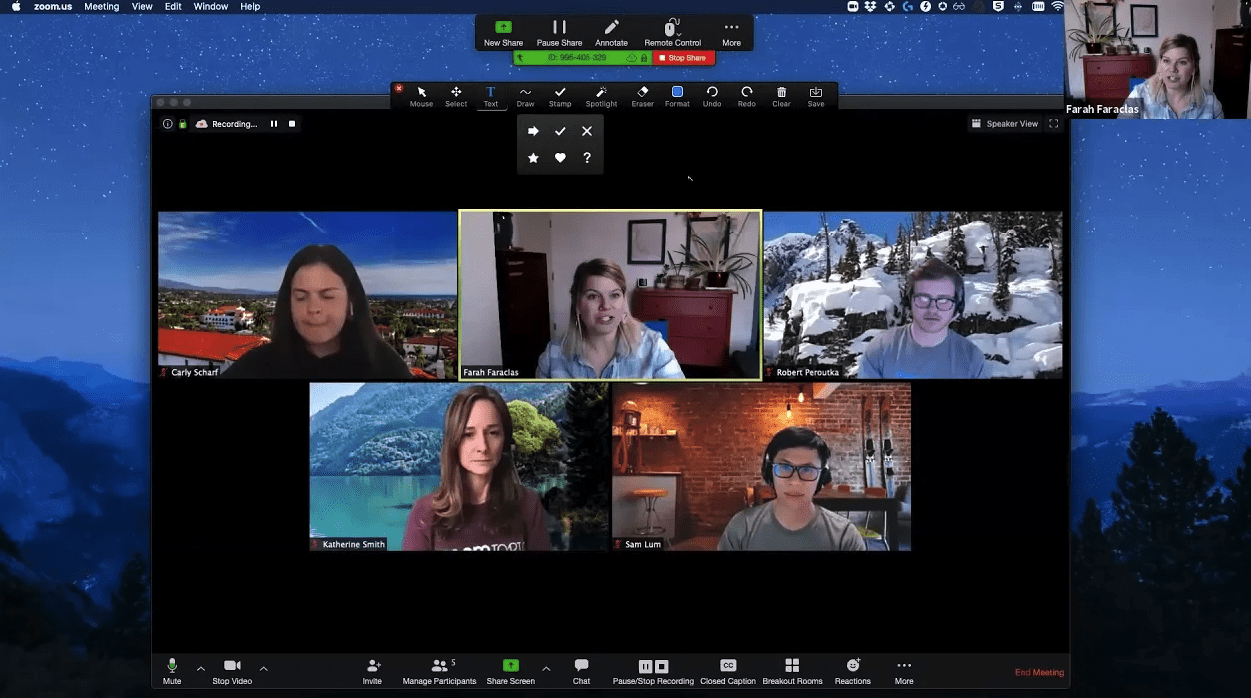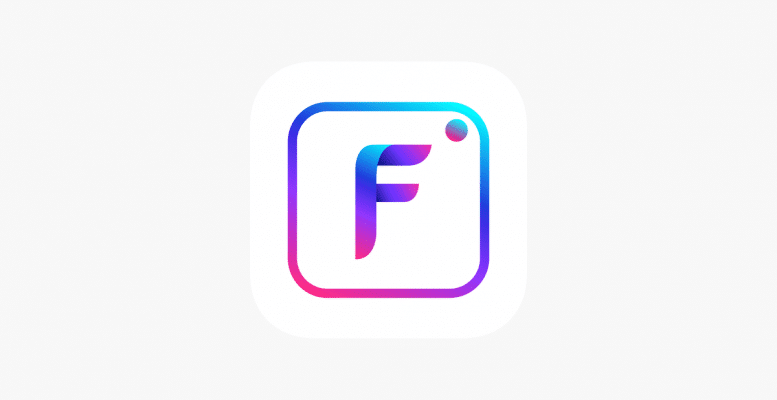Koronavirüs nedeniyle uzaktan çalışma süreci başlaması ile birlikte görüntülü konuşma, videolu görüşme platformu konusunda kullanıcılara işlevli bir altyapı sunan Zoom, son dönemlerde ön plana çıkan en iyi programlardan biridir. Zoom’da ekran paylaşımı nasıl yapılır? Bununla ilgili konuda, katılımcıların ekranları nasıl paylaşıma izin verilir? Konusunda detaylı bir rehber hazırlandı.
Zoom’da ekran paylaşım özelliği sayesinde video konferans görüşmeleri esnasında kullanıcılar masaüstünde ekran paylaşımlarını açarak karşılıklı görüşmelerde gösterebiliyor ve yaptıkları işlemleri görüntülemesine izin verebiliyorlar. Bunun için şu aşamalardan geçilmesi gerekmektedir:
Eğer Zoom’da görüntülü görüşmeyi başlatan taraf sizseniz her zaman ekran paylaşımını karşınızdaki kullanıcıya anında yapabilirsiniz. Ekran altında bulunan “Ekranı Paylaş” butonu ile beraber bunu direkt yapabiliyorsunuz. Kısayol ile yapmak isterseniz Windows 10 işletim sistemi için Alt + S ile yapabilir, Mac cihazlarda Command + Shift + S ile birlikte ekran paylaşım özelliğini anında açabilirsiniz.
Bu tuş kombinasyonları sizi doğrudan ekran paylaşım ayarlarına götürür. Bu sayede diğer kullanıcılar ile beraber ekran paylaşımlarınızı yapabilir olacaksınız. Beyaz Tahta seçeneği ile katılımcılar, doğrudan okul tahtası gibi yaz boz şeklinde bu tahtayı kullanabilir ve isterlerse çeşitli paylaşımları da bu beyaz tahta içerisinde yapabilirler.
Ekran paylaşımı sonrasında Zoom’da ekran paylaşımını durdurmak için Windows 10 için tuş kombinasyonu Alt + S olacaktır. Mac’te ise Command + Shift + S şeklindedir. Eğer bu işlemi Zoom program üzerinden yapacaksanız da, Zoom ekran paylaşımı durdurmak için sağ üstte yer alan kırmızı renkli Paylaşımı Durdur butonuna tıklamak yeterlidir.
Zoom’da Katılımcı Olarak Ekran Paylaşımı Nasıl Olmalıdır?
Zoom’da ev sahibi yerine diğer kullanıcılar eğer ekran paylaşımı yapacaklarsa, ev sahibi olan kişinin izin vermesi gerekmektedir. Bunun içinde, ekran paylaşımı seçeneği yanında bulunan yukarı ok tuşuna tıklayın. Bu menüde gelişmiş paylaşım seçenekleri menüsünü açın. Bu alandan direkt kimlerin ekran paylaşacağına dair izin verebilir ve ekranlarını ne zaman paylaşabilir olacaklarını da sınırlayabilirsiniz. Bu sayede aynı anda kimler ekran paylaşsın ya da kim ekran açsın gibi konularda da doğrudan bilgi paylaşımı yapabilirsiniz.